Већина корисника рачунара воле да ствари олакшају себи јер може бити много показивача и кликова током коришћења рачунара. Иако су пречице на тастатури велика уштеда времена, многи људи нису довољно стручни користећи се само тастатуром и радије користе миш за обављање задатака. Једна ствар коју можете учинити је да користите гесте и оне су чешће него што можда мислите. Телефони, таблети и рачунари са додирним екраном стално користе покрете. Акције попут превлачења са једне на другу страну, прстом зумирање или чак клизања према доле за помицање су све врсте покрета.
Код традиционалне тастатуре и миша ствари су мало другачије. Гест миша је једноставно притискање тастера миша и повлачење миша у одређеном смеру или обрасцу. Виндовс нема уграђен метод да користи обичну гесту миша да ради ствари попут отворених програма или извршава пречице на тастатури. Међутим, они су прилично уобичајени у веб прегледачима, а Опера, Вивалди, Цент Бровсер, Слимјет и други имају уграђену функцију. Ако то не буде могуће, доступна су проширења за Фирефок и Цхроме за гесту миша.

Имати покрете миша у подржаном веб претраживачу је једна ствар, али ако их желите користити унутар самог Виндовс-а, Интернет Екплорера / Едгеа или вашег омиљеног софтвера, потребно је решење треће стране. Овде вам приказујемо 5 програма гестикулације мишем како бисте мало олакшали своје рачунарске задатке. Сви су тестирани у Виндовсима 7 и 10. 1. СтрокеПлус
Иако је СтрокесПлус бесплатан и разумно ажуриран, програмер ради на новој верзији. То ће бити схареваре, али значи да ће развој бесплатне верзије вероватно бити само необично мање ажурирање. Овај програм је богат значајкама, али долази по цени, СтрокесПлус није баш прилагођен корисницима и захтева скриптирање да би могао да функционише. Доступна је довољна интернетска помоћ која је потребна јер ћете јој се пуно позивати на ваше покрете.
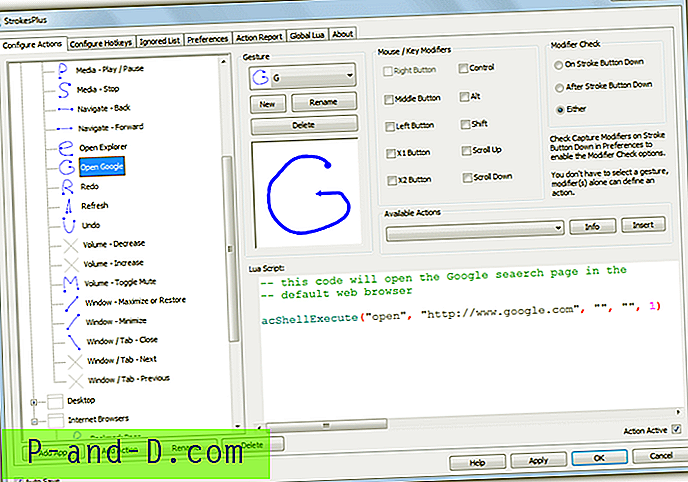
Постоји око 35 већ конфигурисаних геста које покривају глобалне акције у свим програмима, Виндовс Екплорер и Цхроме, Фирефок и Интернет Екплорер. Додавање новог програма на листу је прилично једноставно и морате само да кликнете дугме Додај апликацију, да му дате име и превучете икону проналаска циља прозора преко отвореног прозора вашег програма. Затим кликните на Аппли.
Да бисте додали кретњу, изаберите апликацију и кликните на Адд Ацтион, а затим можете да изаберете једну од познатих потеза превлачења или да креирате сопствену. Овај део је прилично моћан јер може да користи и точкић за померање и роке. Додавање радње је тежак део и где Строкес Плус постаје проблематичан јер се ослања на мале комаде Луа Сцрипт-а и морате знати праве команде и синтаксу да би радња радила са гестом.
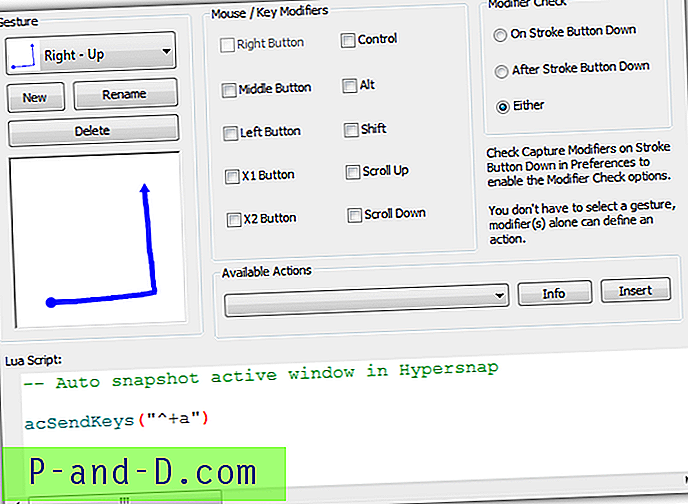
На пример, хоткеи за наш софтвер за снимање заслона би био Цтрл + Схифт + А, али у Луа Сцрипт наредба би била „ацСендКеис („ ^ + а “)“. Требаће времена и труда да бисте добили све гесте које желите. Строкес Плус такође има листу за изузеће, опцију да користите леви / десни / средњи тастер као окидач, прилагођене интервентне тастере и корисни мени траи цлицк траи. Такође има преносиву верзију и невероватно троши око 300КБ РАМ-а у позадини. Ако имате стрпљења и можете истрајати, Строкес Плус је врло добро и моћно средство.
Преузмите СтрокесПлус
2. гМоте
Софтвер гМоте није ажуриран од 2008. године, али још увек је потенцијално користан алат. Оно што би могло да га учини привлачним је да је релативно добра комбинација да је довољно једноставна за употребу, а да при томе има довољно функција и функција за већину корисника. Још један плус је што гМоте долази као преносиви програм тако да није потребна инсталација.
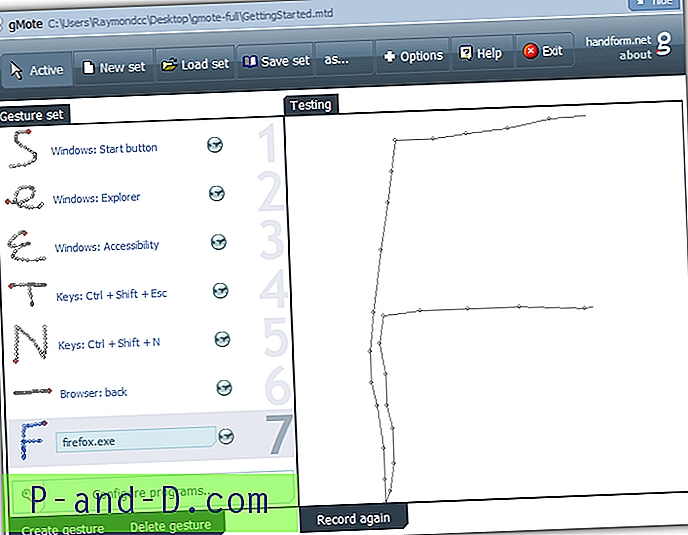
Додавање гесте програму је прилично једноставно, кликните на Цреате Гестуре и нацртајте образац у прозору који желите повезати с том гестом. Ако нисте задовољни, притисните Рецорд поново. Кликните на нову гесту са леве стране и помоћу падајуће радње подразумеване радње изаберите шта желите да урадите. Опције не раде ништа, отворите програм, отворите фасциклу, отворите веб локацију, користите комбинацију тастера или неку од унапред дефинисаних опција за прегледач, медијски плејер или Виндовс (Екплорер).
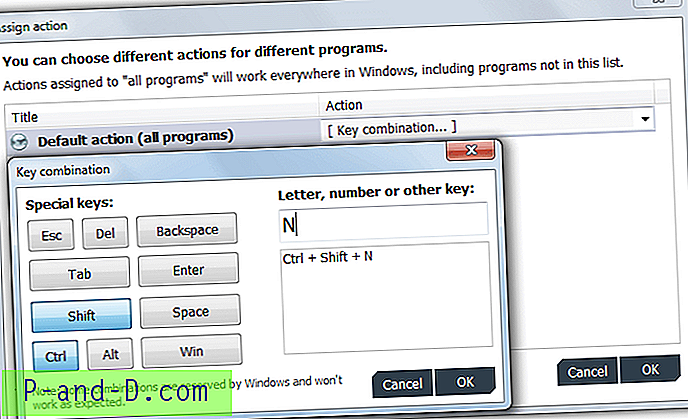
гМоте користи сетове геста који чува или учитава унапред дефинисане гесте примењене на тај скуп. Специфични програми се могу додати сваком сету тако да можете применити различите акције за једну гесту. Да бисте то учинили кликните на Конфигуриши програме, додајте програме који ће се укључити у сет, а затим када кликнете на покрет за примену акција, програми ће се појавити у прозору испод опције подразумеваних радњи. Одатле у падајућем менију можете одабрати шта желите да сваки програм ради када се употребљава геста.
Поред десног тастера миша, гМоте такође прихвата гесте када користите повлачење миша у комбинацији са Цтрл + Схифт, Цтрл, средњим мишем или Цтрл + средњим мишем. Програми за искључење из покрета могу се додати кроз прозор са опцијама. Такође можете онемогућити проверу исправки јер је мало вероватно да ће их икада бити. гМоте је користио око 35МБ док је седео у фиоци.
Преузмите гМоте
3. Високи знак
Хигх Сигн је опен соурце и помало стар је из 2009. Аутор Строкес Плус-а је бивши програмер и плаћа Хигх Хигх кредиту за омогућавање његовог програма. То је један од најједноставнијих и најчишћих програма за покретање миша, али недостају му напредније функције. На пример, не постоји листа за изузеће и опција коришћења другог тастера миша, осим десног, никада није завршена.
Након инсталације, високи знак започиње у режиму тренинга који бележи сваку гесту коју изводите притиснутим десним дугметом миша. Двапут кликните на икону лежишта да бисте искључили или укључили режим тренинга. Ако сте задовољни гестом, кликните на дугме Даље и одлучите да ли да је примените на све апликације, тренутно покренуту апликацију или једну од четири које су већ дефинисане.
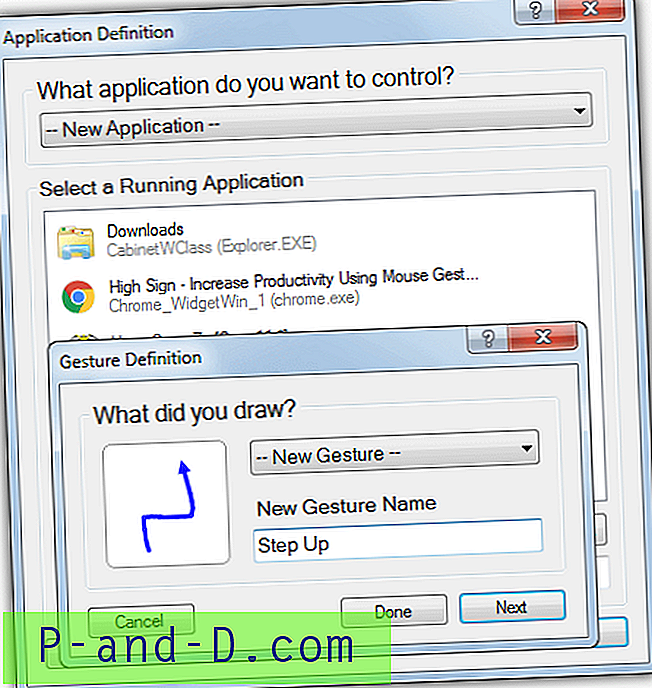
Број доступних акција је мало ограничен, али би требао бити адекватан многим корисницима. Из падајућег пада можете одабрати отварање подразумеваног прегледача, послати комбинацију хитних тастера, послати притиске на тастере, покренути наредбу или програм или манипулирати отвореним прозором. Опција слања притиска на тастере корисна је јер можете да шаљете блокове текста у Ворд, Нотепад или чак и онлајн обрасце.
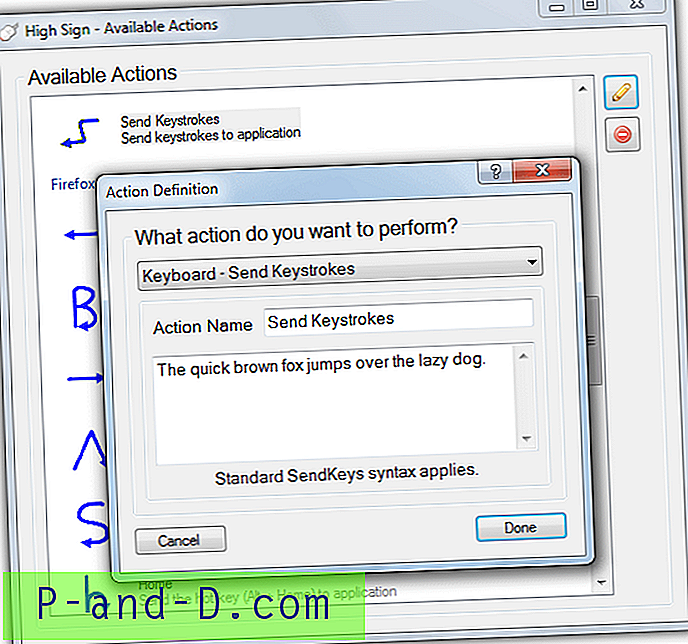
Десним кликом на икону ладице можете видети све унете гесте или прегледати и уредити акције које су примењене на покрете. По дефаулту програм садржи око 30 претходно подешених покрета за Екплорер, Фирефок, Интернет Екплорер и општи сет за све апликације. Идите на Поставке да бисте покренули режим високог пријављивања у гесту након што завршите тренинг. Програм користи око 15-20МБ меморије док се користи. Иако Хигх Сигн ради у оперативном систему Виндовс 10, помало је недоследан, у неким приликама савршено функционише, а не у другима.
Преузмите Хигх Сигн
4. Само гестикулација
Аутор Јуст Гестурес објавио је вероватно последњу верзију програма у 2015. години, верзија 1.5. Такође је направљен опен соурце на Гитхубу тако да било ко други може наставити пројекат ако жели. Јуст Гестурес има разумну комбинацију функција и употребљивости, укључујући списак листи, црну листу и режим аутоматског омогућавања.
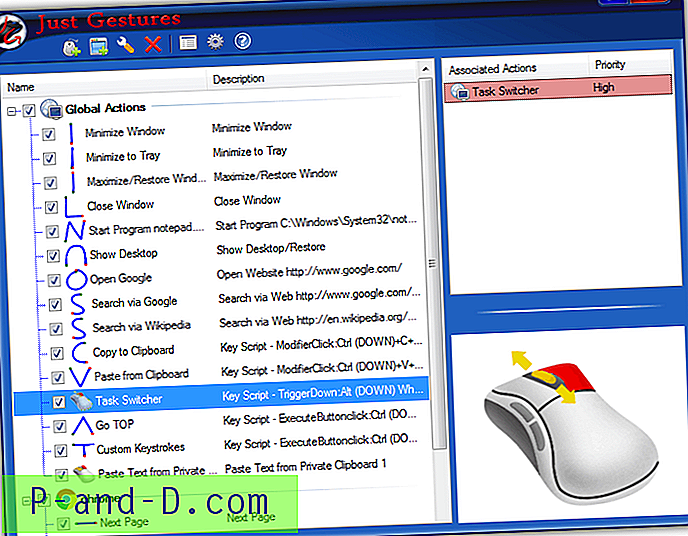
Појавиће се чаробњак за пост инсталирање који ће вас питати које покрете омогућити и који тастер миша да задржите. Кружна геста је уобичајена метода држања и повлачења, комбинација двоструких тастера обично је позната као покретачи роцкера док комбинација дугмета на точковима може обављати задатке користећи точкић за померање. 13 глобалних гестова је већ конфигурисано, а још 6 је за подразумевани веб претраживач система.
Да бисте креирали гесту кликните крајње лево дугме на алатној траци, одаберите врсту гесте из категорије и да ли ће геста бити глобална или ће се применити на одређену апликацију. Типови гестова подељени су у категорије опција прозора, Виндовс шкољка, јачина звука, медији, интернет, слање притиска на тастере и акције дугмета на точковима. Када користите прилагођене притиске тастера, прво користите тастер за модификовање, затим тастер за пречаце, а затим тастер за модификовање.
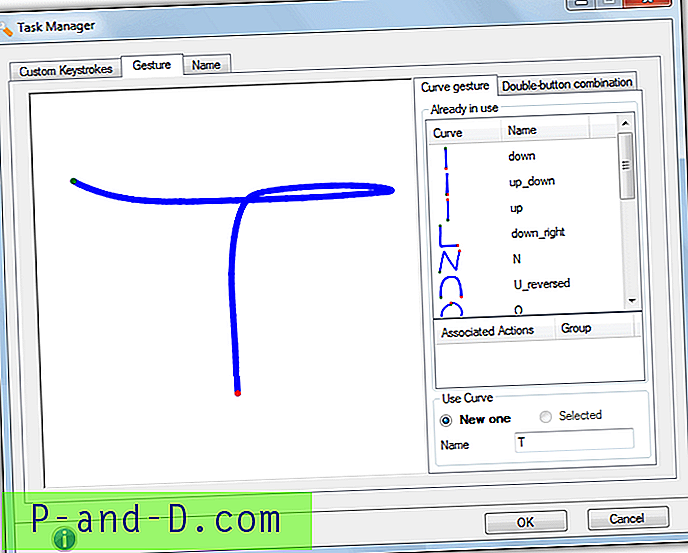
Да бисте довршили креирање гесте, морате да покренете покрет повлачења миша. Држите леви тастер миша и нацртајте облик у оквиру, а по жељи и на дну наведите назив кривуље. Напокон дајте самој гести име и биће створено за употребу. Имајте на уму да ако створите две радње за исту гесту, можда ће вам се приказати мали контекстни мени са упитом коју радњу да користите. Само покрети користе око 20 МБ у позадини. У Виндовс-у 10 користите 32-битну верзију чак и ако користите Виндовс 10 64-битну или гестови неће радити.
Преузмите Јуст Гестурес
5. СтрокеИт
СтрокеИт је још један алат који нажалост није недавно ажуриран, последње издање је 2010. године. Оно што овај програм чини корисним је изузетно лаган системски ресурс, па је идеалан за старе рачунаре или мале снаге. Лоша страна је недостатак помоћи или документације која јој је очигледно потребна јер СтрокеИт није почетник. Иако није савршена, пронашли смо стару СтрокеИт Вики страницу у Интернет архиви која нам може помоћи како функционишу уграђене гесте.
Строке вам даје почетак у смислу гестикулације јер је око 80 већ конфигурисано. Они укључују мИРЦ / АИМ, Цхроме, ИЕ, Фирефок, ВМП, Пхотосхоп и Винамп. Други попут Оутлоок Екпресс-а и Сафари-а вероватно више нису од користи. Неке апликације захтевају ажурирање, на пример, Цхромеу је потребан нови идентификатор апликације. Кликните на Додај и превуците проналазач на Цхроме прозор. Ово ће додати Цхроме_ВидгетВин_1 класу и учинити да покрети раде на Цхроме-у.
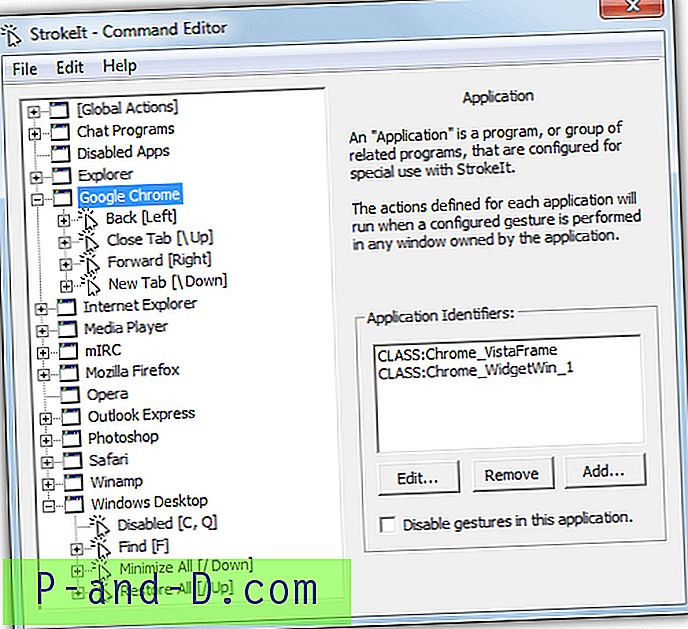
Креирање гестова је вероватно процес у три корака. По жељи кликните десним тастером миша> Нова апликација да бисте креирали нови програм за употребу гестова, а затим додајте идентификатор који повлачи алат за проналажење на прозор програма. Друго, кликните десним тастером миша на апликацију> Нова акција и одаберите покрет са падајуће листе или направите сопствену повлачењем непознате гесте. Кликните Додај гест да бисте је додали у радњу.
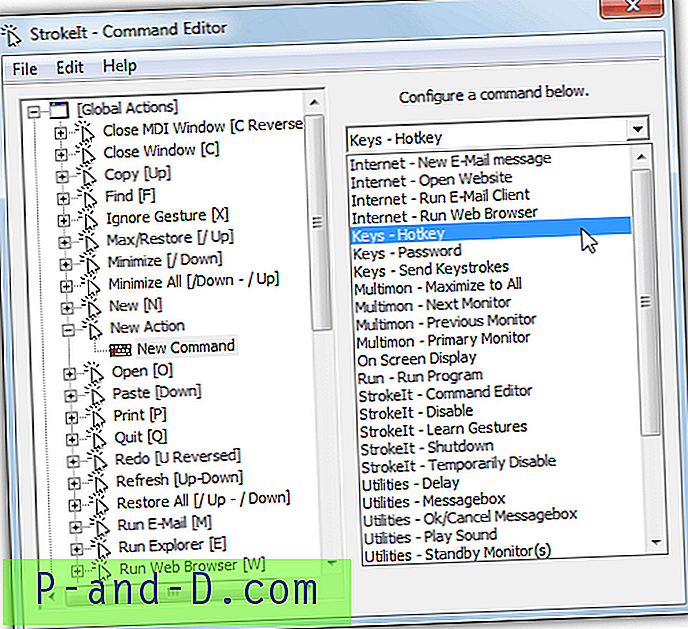
На крају десним кликом на нову акцију> Нова команда. Има тону команди које можете изабрати, укључујући опције интернета, опције монитора, манипулацију Виндовс-ом, слање хитних тастера или притиска тастера, отварање програма, приказ на екрану, чак и звукове или једноставне кутије за поруке. Имајте на уму да можете да користите десни, леви или средњи тастер да покренете покрете, промените их у прозору Префс. СтрокеИма мању потрошњу меморије од око 300КБ док седите у лежиште.
Преузмите СтрокеИт





